
So rufen Sie blockierte Nachrichten auf Android ab | Aktualisiert im Jahr 2025

Haben Sie schon einmal jemanden auf Ihrem Android Telefon blockiert und später festgestellt, dass Sie dessen Nachrichten abrufen müssen? Vielleicht war es ein Freund, mit dem Sie sich zerstritten haben, oder eine wichtige Nachricht ist durch die Blockierung einer unbekannten Nummer verloren gegangen. Wie dem auch sei, herauszufinden, wie man diese blockierten Nachrichten auf Android wiederherstellt, kann ziemlich mühsam sein.
Aber keine Sorge. In dieser Anleitung zeigen wir Ihnen Schritt für Schritt, wie Sie auf Ihrem Android Gerät auf die blockierten Nachrichten zugreifen und dieses lästige Problem schnell und einfach lösen können.
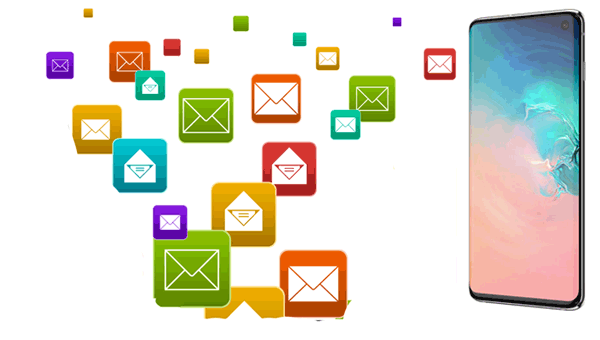
Android Nutzer können unbekannte Kontakte oder Nummern blockieren. Nachdem Sie den Kontakt zur Sperrliste hinzugefügt haben, erhalten Sie keine Anrufe oder Nachrichten mehr. So vermeiden Sie lästige SMS von Unbekannten. Eine große Erleichterung, wenn Sie nicht gestört werden möchten.
Es ist möglich, blockierte Nachrichten auf dem iPhone zu sehen . Aber fragen Sie sich, ob Sie auch Nachrichten von blockierten Personen auf Ihrem Android Telefon sehen können? Wenn Sie eine Person blockieren, bedeutet das nicht, dass sie keine Nachrichten mehr senden kann. Sie können zwar, aber der Text wird nicht auf Ihrem Gerät angezeigt. Sie können weiterhin erfolgreich Textnachrichten senden, wenn sie Ihre Telefonnummer haben. Sie werden sie nicht sehen, weil sie blockiert ist.
Wie kann man also Texte von einer gesperrten Nummer sehen? Sie sollten eine Sperrliste öffnen, in der alle blockierten Anrufe und Nachrichten sichtbar sind.
Wenn Sie nach einer Möglichkeit gesucht haben, blockierte Nachrichten auf Android wiederherzustellen, ist Coolmuster Lab.Fone for Android die perfekte Lösung. Es spielt keine Rolle, ob Sie ein Backup hatten oder nicht. Mit diesem Android Wiederherstellungstool können Sie blockierte Texte auf Android problemlos wiederherstellen.
Neben Nachrichten können auch andere Dateien wie Fotos, Videos, Kontakte und mehr auf Ihrem Android Gerät wiederhergestellt werden. Das Tool durchsucht den internen Speicher Ihres Android nach wiederherstellbaren Textnachrichten. Darüber hinaus ermöglicht es Benutzern, vorhandene und gelöschte Dateien von ihrem Android Gerät auf dem PC zu sichern, um Datenverlust zu vermeiden.
Mit dem Android Datenwiederherstellungsmodul können Sie gelöschte Nachrichten, Fotos und Dokumente aus dem internen Speicher des Geräts und der SIM-Karte auf dem PC wiederherstellen . Daher ist Coolmuster Lab.Fone for Android Ihr bevorzugtes Tool, wenn Sie ein Android Datenwiederherstellungstool suchen, das einwandfrei funktioniert.
Die wichtigsten Highlights Coolmuster Lab.Fone for Android :
So rufen Sie blockierte Nachrichten auf Android ab:
01 Laden Sie Coolmuster Lab.Fone for Android herunter und starten Sie es
Zuerst sollten Sie Coolmuster Lab.Fone for Android herunterladen und auf dem Computer installieren.
02 Android mit dem PC verbinden
Verbinden Sie das Android über ein USB-Kabel mit Ihrem PC und stellen Sie sicher, dass das USB-Debugging aktiviert ist. Erteilen Sie die erforderliche Berechtigung auf dem Android , indem Sie sofort auf „Zulassen“ oder „OK“ klicken. Es öffnet sich ein Fenster. Sobald das Gerät erkannt wurde, klicken Sie auf „Weiter“, um fortzufahren.

03 Dateien scannen
Wählen Sie „Schnellscan“ oder „Tiefenscan“, um die Dateien auf Ihrem Gerät zu scannen. Klicken Sie anschließend auf „Weiter“.

04 Blockierte Nachrichten abrufen
Nach Abschluss des Scanvorgangs werden alle Dateien auf dem Bildschirm angezeigt. Wählen Sie im linken Bereich die Option „Nachrichten“, überprüfen Sie die blockierten Nachrichtenelemente, wählen Sie die wiederherzustellenden aus und klicken Sie auf „Wiederherstellen“.

Wenn wir Textnachrichten löschen, können wir sie unter anderem wiederherstellen, indem wir den Mobilfunkanbieter um die Wiederherstellung bitten. Allerdings ist nicht sicher, ob die gesperrten Texte erhalten bleiben. Daher empfiehlt es sich, zunächst einen bestimmten Ordner zu überprüfen, in dem Daten von gesperrten Personen gespeichert sind. Mit den aktuellen Android Versionen können wir auf unseren Geräten zahlreiche Aktivitäten durchführen, beispielsweise das Überprüfen verbotener Texte.
So zeigen Sie blockierte Nachrichten auf Android an:
Schritt 1. Suchen Sie die Messaging-App auf Ihrem Android und klicken Sie darauf.
Schritt 2. Tippen Sie dann oben rechts auf dem Bildschirm Ihres Telefons auf das Drei-Punkte-Menü. Wählen Sie nun „Nummern und Nachrichten blockieren“.
Schritt 3. Im Bereich „Blockierte Nachrichten“ finden Sie alle blockierten Nachrichten. Klicken Sie auf „Bearbeiten“, um sie aus Ihren anderen Nachrichten wiederherzustellen. Wählen Sie nun die wiederherzustellenden Nachrichten aus oder halten Sie eine Nachricht fest und klicken Sie anschließend auf „Wiederherstellen“.
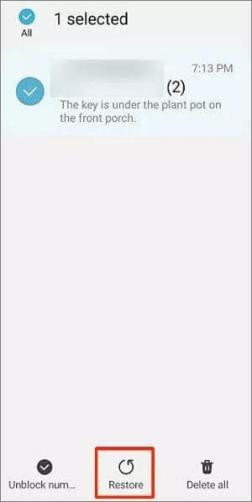
Hinweis: Android -Nutzer können Textnachrichten auch auf dem Computer anzeigen . Wenn Ihre Textnachrichten auf Ihrem Android -Telefon verschwunden sind, erfahren Sie hier , was zu tun ist.
F1. Wo sind die blockierten Texte auf Android ?
Wenn Sie einen Kontakt blockieren, werden die gesendeten Textnachrichten normalerweise im Ordner „SMS blockieren“ und nicht in Ihrem Posteingang abgelegt. Sie können auf diesen Ordner zugreifen, indem Sie die Messaging-Anwendung öffnen.
F2. Wie erfahre ich, dass mich jemand blockiert hat?
Sie werden benachrichtigt, wenn Sie blockiert werden, indem Sie eine Nachricht senden oder anrufen. Wenn Sie blockiert werden, werden Ihre Nachrichten nicht zugestellt. Sie sehen die Nachricht nicht. Wenn Sie jedoch entsperrt werden, kann die Person die von Ihnen gesendete Nachricht sehen.
Außerdem können Sie sie nicht telefonisch erreichen. Wenn Sie also vermuten, dass Sie gesperrt wurden, können Sie versuchen, sie über eine andere Nummer anzurufen. Wenn der Anruf verbunden wird, wissen Sie, dass Ihre Telefonnummer gesperrt ist.
Wie kann ich blockierte Nachrichten auf Android anzeigen? Wir haben Ihnen die möglichen Tricks zum Anzeigen und Wiederherstellen blockierter Nachrichten auf Android Geräten erklärt. Wie Sie sehen, ist es ganz einfach, blockierte Nachrichten wiederherzustellen. Sie können die Messaging-App Ihres Geräts oder eine Drittanbieter-App verwenden.
Von allen Methoden empfehlen wir Ihnen die Verwendung Coolmuster Lab.Fone for Android dem zuverlässigsten und vertrauenswürdigsten Tool eines Drittanbieters, das die gesamte Android Datenwiederherstellung übernimmt.
Weitere Artikel:
So übertragen Sie Textnachrichten von Android auf den Computer ( Windows / Mac )
So drucken Sie Textnachrichten von Android aus [Klare Schritte]
Wie kann man Textnachrichten von einem defekten Telefon mühelos wiederherstellen?
2 Möglichkeiten zum Wiederherstellen gelöschter Textnachrichten von Android SIM-Karte

 Android-Wiederherstellung
Android-Wiederherstellung
 So rufen Sie blockierte Nachrichten auf Android ab | Aktualisiert im Jahr 2025
So rufen Sie blockierte Nachrichten auf Android ab | Aktualisiert im Jahr 2025





